Apple hat sein Angebot kürzlich um Musik , Videos und Fitness erweitert. Darüber hinaus scheint das Unternehmen einige Barrieren rund um sein Geräte-Ökosystem beseitigt zu haben, indem es Windows- und Android-Nutzern den Zugriff auf mehr Apps und Produkte, einschließlich iCloud-Fotoinhalten, ermöglicht. Insbesondere Windows-11-Nutzer profitieren von integrierten Dienstprogrammen und einem deutlich verbesserten Web-Erlebnis.
So greifen Sie auf Nicht-Apple-Geräten auf iCloud-Fotos zu und verwalten diese
Während Sie nur mit einem iPhone oder Mac auf iCloud-Fotos zugreifen können, ist es einfacher als je zuvor, wenn Sie von Geräten anderer Hersteller auf iCloud-Fotos zugreifen und diese verwalten müssen. Hier sind einige Lösungen:
iCloud unter Windows
iCloud für Windows gibt es schon seit einigen Jahren. Es bietet Ihnen ein einfaches Portal zum Zugriff auf Ihre Fotos und Videos und zum Hochladen von Ihrem Windows-PC in iCloud und umgekehrt. Es ist keine vollständige App, bietet aber genügend grundlegende iCloud-Daten zur Verwaltung, wie Kontakte, Kalender und iCloud Drive-Dateien.
Schritt 1: Um iCloud für Windows zu verwenden, laden Sie das Installationspaket herunter und starten Sie es auf Ihrem Windows-Computer.
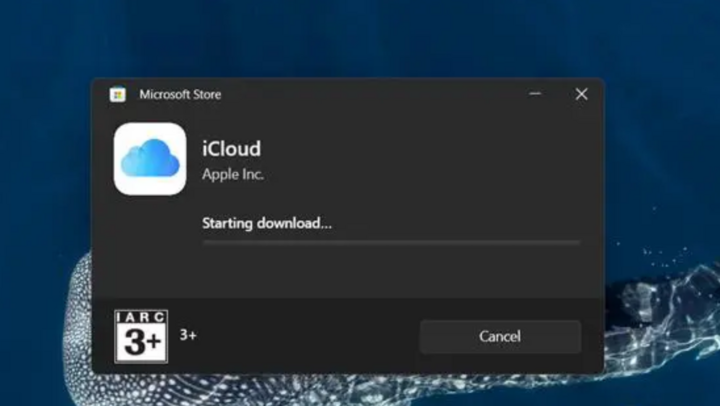
Schritt 2: Nach Abschluss der Installation starten Sie iCloud und melden sich bei Ihrem Konto an.

Schritt 3: Melden Sie sich erfolgreich an. Es werden iCloud-Speicheroptionen angezeigt, in denen Sie Speicher und Synchronisierung auswählen können.
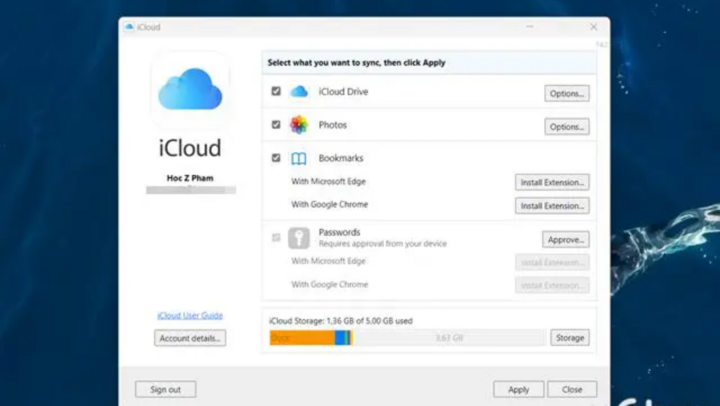
Standardmäßig erstellt iCloud unter Windows einen Ordner, in den Fotos und Videos synchronisiert werden. Von dort aus können Sie sie verwalten.
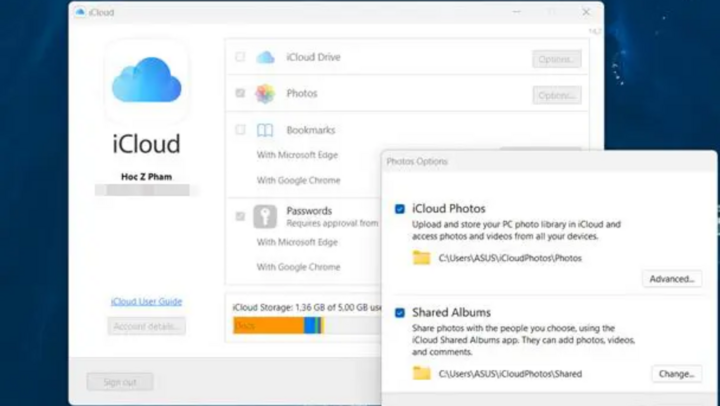
iCloud-Fotos unter Windows 11
Wenn Sie Windows 11 verwenden, können Sie mit der integrierten Fotos-App Fotos und Videos sehr schnell direkt aus iCloud verwalten und durchsuchen.
Schritt 1: Öffnen Sie zur Verwendung die Windows 11-Fotos-App und klicken Sie auf die Option „iCloud-Fotos“.
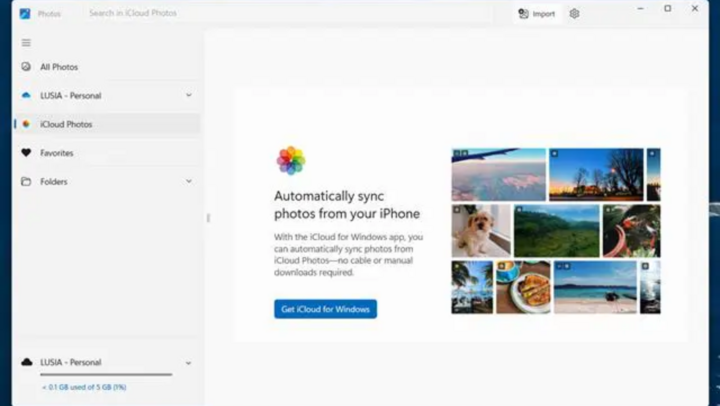
Schritt 2: Klicken Sie im angezeigten Microsoft Store-Fenster auf „Installieren“.
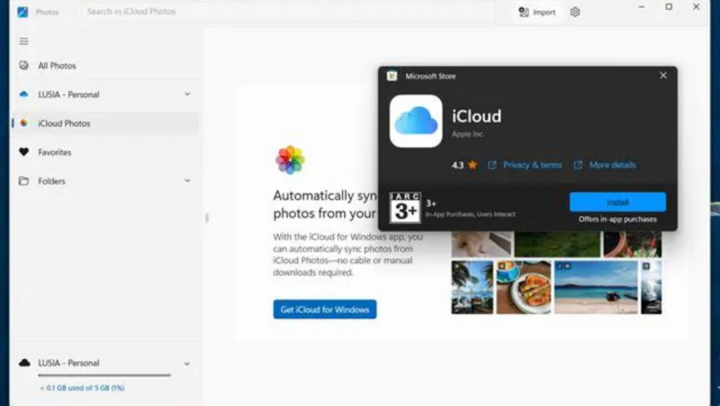
Schritt 3: Melden Sie sich bei Ihrem iCloud-Konto an.
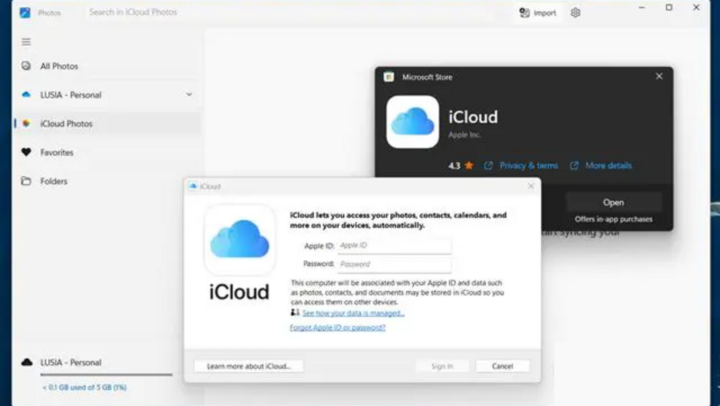
Schritt 4: Bestätigen Sie nach Abschluss der Anmeldung die Synchronisierung von Fotos und Videos aus iCloud.
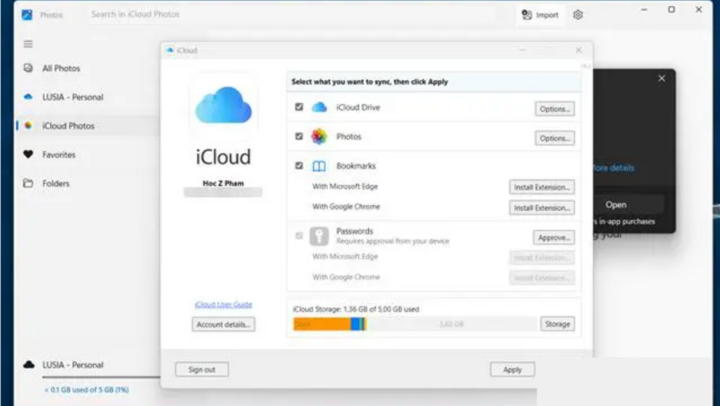
Jetzt werden Fotos und Videos aus iCloud synchronisiert und direkt in der Windows 11-Fotos-App angezeigt.
iCloud-Fotos im Web
Apple hat vor Kurzem seine iCloud-Weboberfläche überarbeitet und ermöglicht es Nicht-Apple-Geräten, auf in iCloud gespeicherte Inhalte zuzugreifen und diese zu durchsuchen.
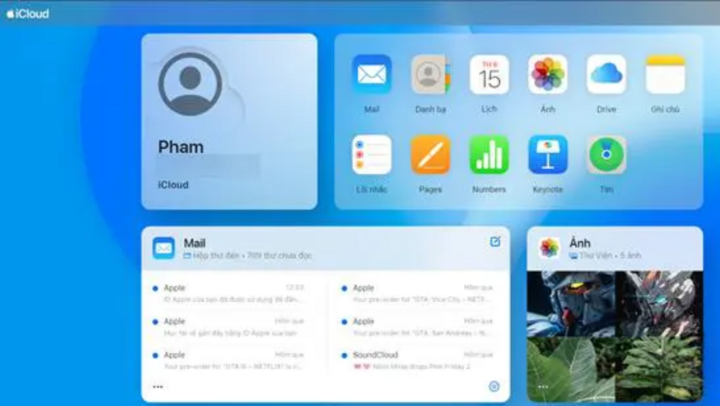
Die Änderungen beziehen sich hauptsächlich auf die Startseite der Site und nicht speziell auf die Fotokomponente, zumindest vorerst. Daher sollte es beim Umgang mit Ihren Fotos und Videos hier keine großen Unterschiede geben.
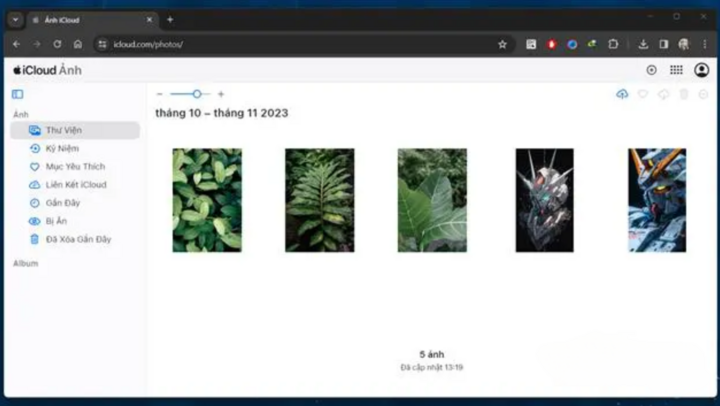
Beim Zugriff auf und Durchsuchen von Fotos und Videos aus iCloud im Internet wird Ihnen eine Benutzeroberfläche bereitgestellt, die mit der Fotos-App auf dem iPhone oder iPad identisch ist.
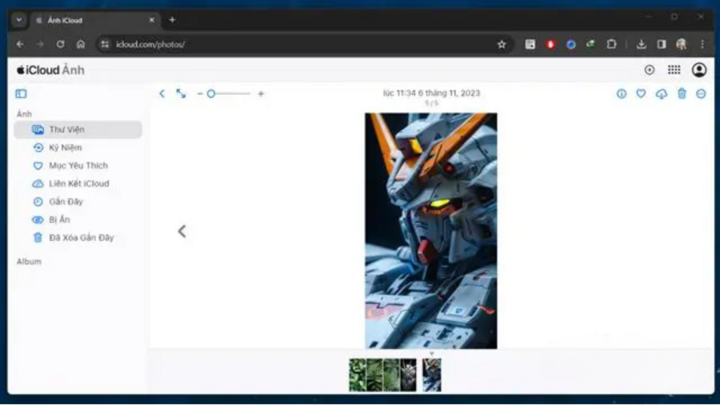
Natürlich stehen Ihnen Tools zur Verfügung, die Ihnen beim Suchen, Herunterladen, Löschen und Teilen ganz einfach zu bedienen sind. Derzeit bietet iCloud Photos keine zusätzlichen Fotobearbeitungsoptionen wie die Anwendung auf dem iPhone.
[Anzeige_2]
Quelle











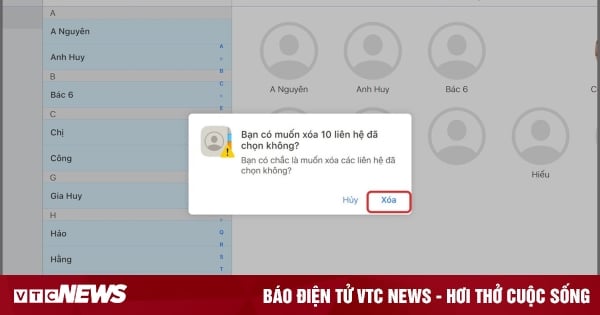


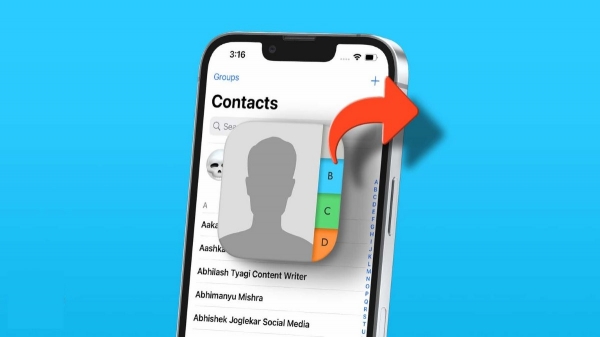
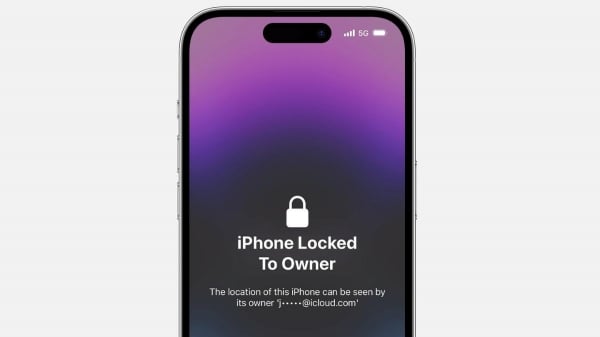






























































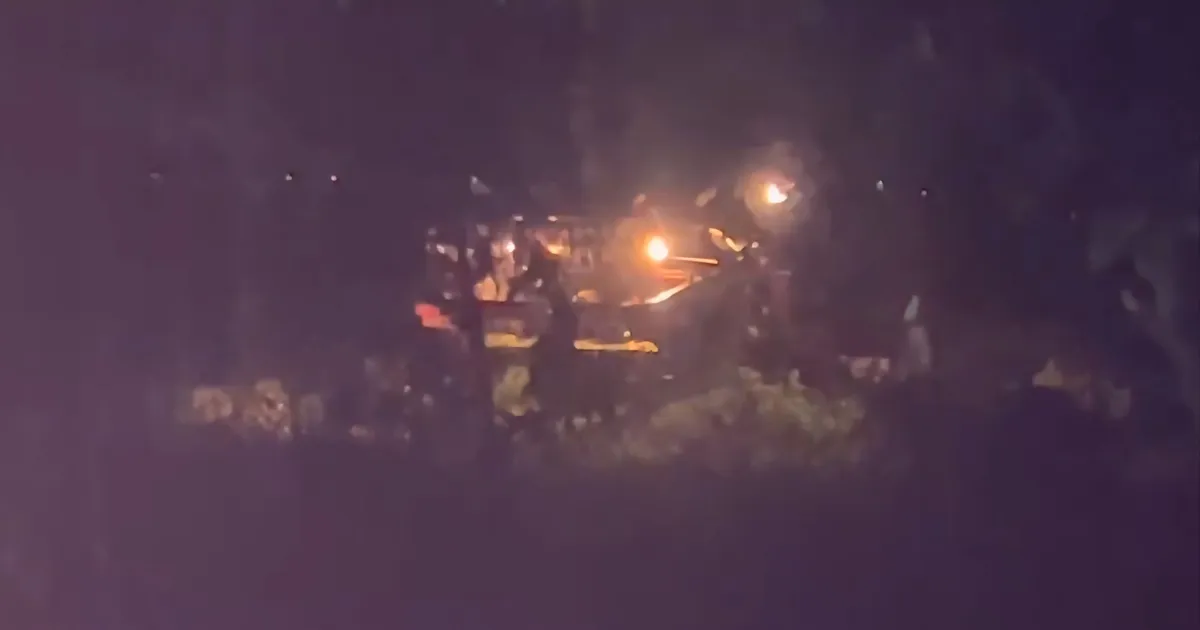























Kommentar (0)